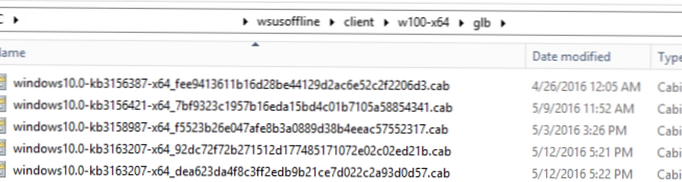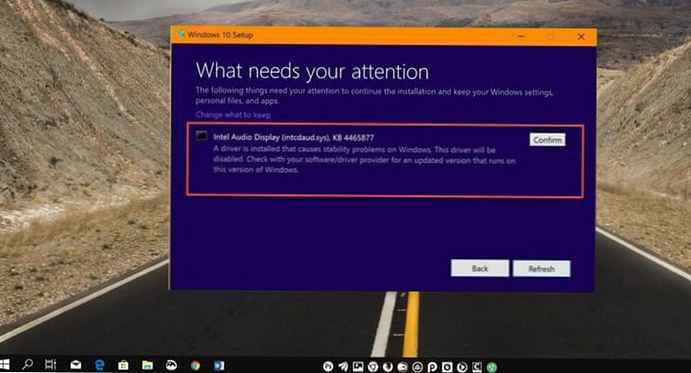V tomto článku sa pozrieme na príklad integrácie bezpečnostných aktualizácií z programu WSUS Offline Updater do inštalačnej úlohy systému Windows 10 v sieti pomocou nástroja Microsoft Deployment Toolkit (MDT) 2013. Týmto spôsobom môžete nakonfigurovať automatické zavádzanie úplne opraveného obrazu systému Windows 10. Hoci existujú aj iné spôsoby integrácie aktualizácií. napríklad do obrazu systému Windows, napríklad priamo do obrazového súboru wim alebo pomocou zabudovaných nástrojov MDT, zvážime použitie nástroja WSUS Offline Updater ako pomerne pohodlného a funkčného nástroja a jeho možnosti integrácie s MDT..
obsah:
- WSUS Offline Updater
- Integrácia WSUS Offline Updater s MDT 2013
- Inštalácia aktualizácií pri nasadzovaní PC so systémom Windows 10 v sieti
WSUS Offline Updater
Najprv musíme stiahnuť najnovšiu verziu WSUS Offline Updater (Http://download.wsusoffline.net/). V čase písania správy bola k dispozícii verzia WSUS Offline Updater. 10.7.

WSUS Offline Updater - Toto je bezplatný nástroj určený na automatické načítanie všetkých aktualizácií zabezpečenia konkrétneho produktu spoločnosti Microsoft z webovej lokality Microsoft Update alebo z miestneho servera WSUS. Aktualizácie sa ukladajú do lokálneho priečinka a správca ich potom môže nainštalovať offline na izolované počítače bez toho, aby ich musel pripájať na internet alebo do miestnej siete. Tento nástroj vám umožňuje sťahovať aktualizácie pre všetky podporované verzie systému Windows (Vista, 7, 8,10 / Windows Server 2008, 2008 R2, 2012, 2012 R2), Office 2010, 2013 a 2016, .Net Frameworks, C ++ Runtime knižnice, databázy Aktualizácie programu Windows Defender, Microsoft Security Essentials atď..
Stiahnite a rozbaľte obsah archívu wsusoffline107.zip do ľubovoľného adresára. V mojom prípade je to C: \ Distr \ wsusoffline.
Spustite spustiteľný súbor UpdateGenerator.exe (WSUS Offline Generator Update)
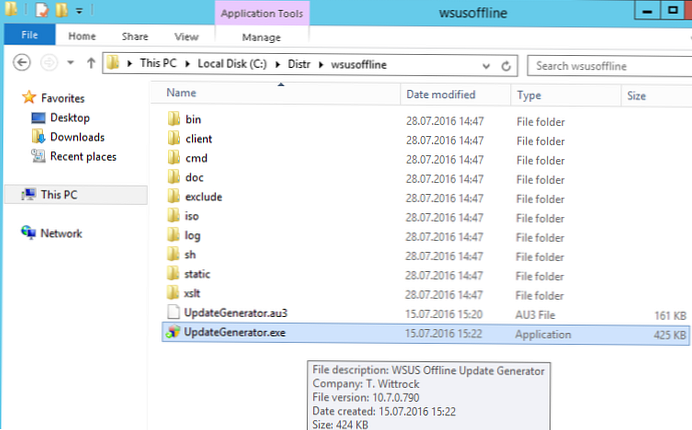
Vyberte verziu systému Windows, pre ktorú chcete dostávať zoznam požadovaných aktualizácií zabezpečenia. Napríklad v prípade systému Windows 10 je potrebné vybrať túto časť Windows 10 / Server 2016 (w100 / w100-x64) požadovaná bitová hĺbka (x64 Global (viacjazyčné aktualizácie) a kliknite na tlačidlo OK štart. 
Obslužný program dostane zoznam dostupných aktualizácií a začne sťahovať súbory, ktoré ešte neboli prijaté. To znamená, že program je možné pravidelne spúšťať, aby sa stiahli iba najnovšie chýbajúce aktualizácie, bez toho, aby ste museli znova sťahovať všetky balíčky. V závislosti od rýchlosti prístupu na internet môže sťahovanie aktualizácií všetkých produktov chvíľu trvať..
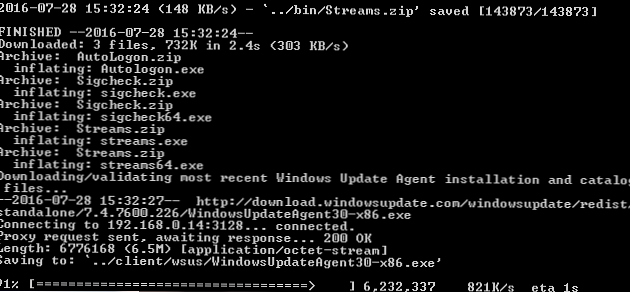
Tipy.
- V nastaveniach programu môžete určiť, aby sa aktualizácie sťahovali z Internetu (web Microsoft Update) a z miestneho servera WSUS..
- Ak sa pripájate na internet pomocou servera proxy, môžete nastavenia servera proxy nastaviť kliknutím na tlačidlo zastupovanie
Všetky stiahnuté aktualizácie sa uložia do adresára zákazník.
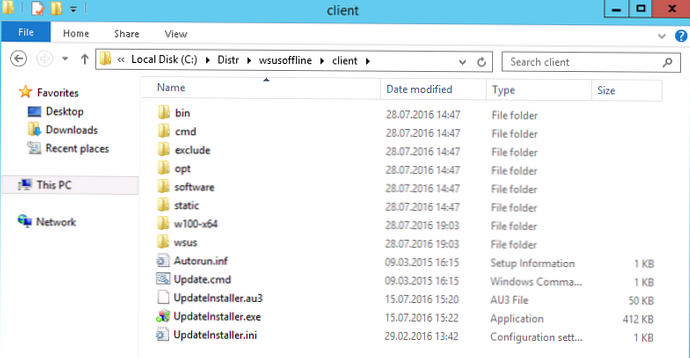
Na inštaláciu aktualizácií na klienta sa používa program s grafickým rozhraním UpdateInstaller.exe. V našom prípade sa GUI nevyžaduje, pretože aktualizácie by sa mali inštalovať automaticky bez zásahu používateľa. V takom prípade je lepšie použiť súbor skriptu Update.cmd (potom spustí skript \ cmd \ DoUpdate.cmd). Pri nasadení systému Windows 10 na klienta by preto program MDT 2013 mal spustiť súbor update.cmd.
- V katalógu WSUS Uloží sa najnovšia verzia nástroja Windows Update Agent
- V katalógu w100-x64 \ glb Samotné aktualizačné súbory systému Windows 10 sú uložené vo formáte * .cab
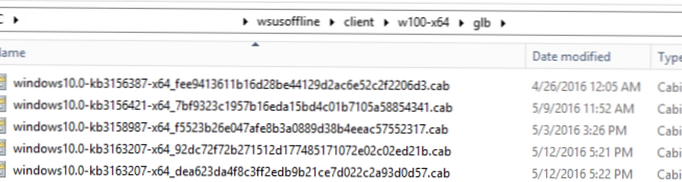
Integrácia WSUS Offline Updater s MDT 2013
Po stiahnutí všetkých aktualizácií na lokálnu jednotku zatvorte okno WSUS Offline Updater a skopírujte obsah priečinka zákazník na severnú MDT. Dal som to do priečinka C: \ DeploymentShare \ Scripts.
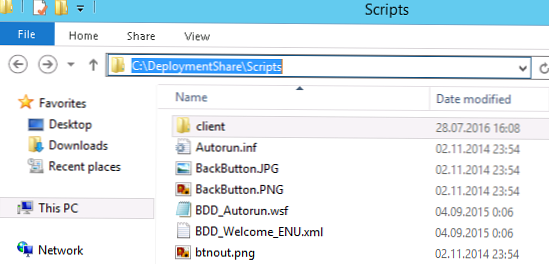
Zostáva pridať úlohu spustenia inštalácie aktualizácií do inštalačnej úlohy systému Windows 10.
Otvorte konzolu Pracovný stôl nasadenia (MDT) a pod Poradie úloh Nájdite požadovanú úlohu, do ktorej chcete pridať fázu inštalácie aktualizácie. V našom príklade to Nasadiť Win 10 x64 Pro. Otvorte jeho vlastnosti a prejdite na kartu Poradie úloh.

Vytvorte novú úlohu MDT, ktorá pripojí sieťový priečinok s aktualizáciami (zákazník) na samostatnú jednotku (súbor update.cmd nepracuje s cestami UNC) a spustením súboru update.cmd začne inštalovať aktualizácie.
V skupine úloh Obnova štátu -> Vlastná úloha po vytvorení dvoch nových úloh6
- Pripojí sieťovú jednotku s adresárom Client na cestu UNC
- Spustí skript update.cmd.
Vytvorte novú úlohu (s názvom Pridať -> Všeobecné -> Spustiť príkazový riadok) Pripojte sieťový priečinok

V rade Príkazový riadok zadajte nasledujúci príkaz:
cscript.exe "% SCRIPTROOT% \ ZTIConnect.wsf" /uncpath:\\10.10.0.70\DeploymentShare\Scripts\client
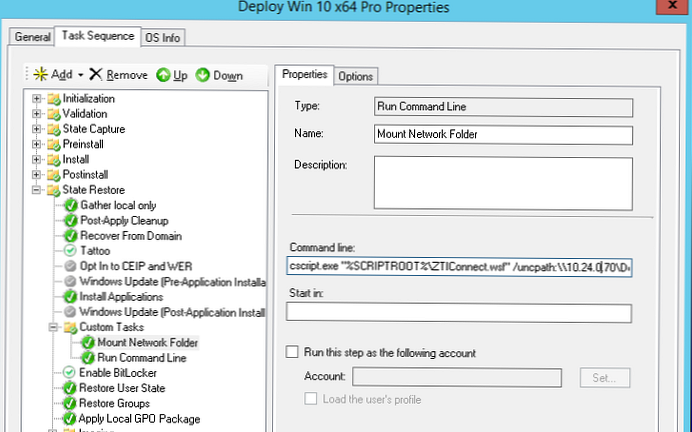
Druhá úloha s názvom Nainštalujte aktualizácie systému Windows v režime offline mal by obsahovať nasledujúci riadok spustenia:
Cmd.exe / c „Y: \ DeploymentShare \ Scripts \ client \ update.bat”

Zostáva aktualizovať distribučný adresár kliknutím pravým tlačidlom myši na koreň lopty MDT a výberom možnosti Aktualizovať podiel zdieľania..
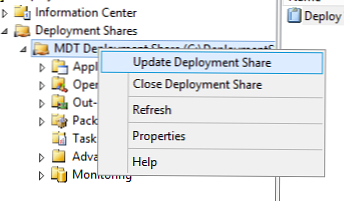
Inštalácia aktualizácií pri nasadzovaní PC so systémom Windows 10 v sieti
Ostáva otestovať fungovanie úlohy nasadenia systému Windows 10 na klientovi (môže to byť virtuálny alebo fyzický počítač). Zapnite testovacie zariadenie a spustite sieťové zavedenie pomocou PXE.
Vyberte požadovanú postupnosť úloh a počkajte, kým sa neskončí inštalácia systému Windows 10. Po dokončení inštalácie by sa malo zobraziť okno s nadpisom „Administrator DoUpdate“, v ktorom sa zobrazí proces inštalácie aktualizácií zabezpečenia systému Windows..
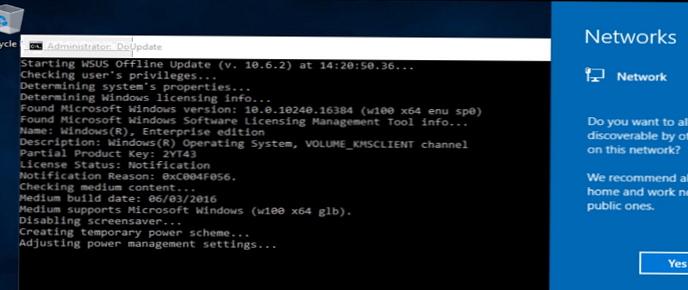
Počkajte na dokončenie inštalácie a reštartovanie počítača..
Preto sme nakonfigurovali automatickú inštaláciu aktualizácií zabezpečenia systému Windows počas nasadenia systému Windows 10 na klientov pomocou súpravy nástrojov Microsoft Deployment Toolkit a WSUS Offline Updater..